Искаш да цифровизираш своята ръкописна подпис, за да я използваш за кандидатстване или други официални документи? С Adobe Photoshop можеш да извлечеш своя подпис много лесно от фона, независимо дали си го сканирал или направил снимка на него. Това ръководство ще ти покаже как да го направиш стъпка по стъпка.
Най-важни заключения
- Photoshop предлага няколко метода за извлечение на подписи.
- Ефективен метод е използването на изключване на цветови диапазони.
- Друг вариант е настройването на контрастите с помощта на настройки.
- При нежелани фонове комбинация от различни техники може да помогне за постигане на оптимален резултат.
- При използването на бели фонове често не е необходимо извлечение.
Стъпка по стъпка ръководство
За да извлечеш своя подпис, следвай тези стъпки:
Започни, като отвориш изображението на своя подпис в Photoshop. Убедись, че подписът е ясно четим и фонът е ясно разпознаваем. Можеш да използваш сканирано изображение или снимка.
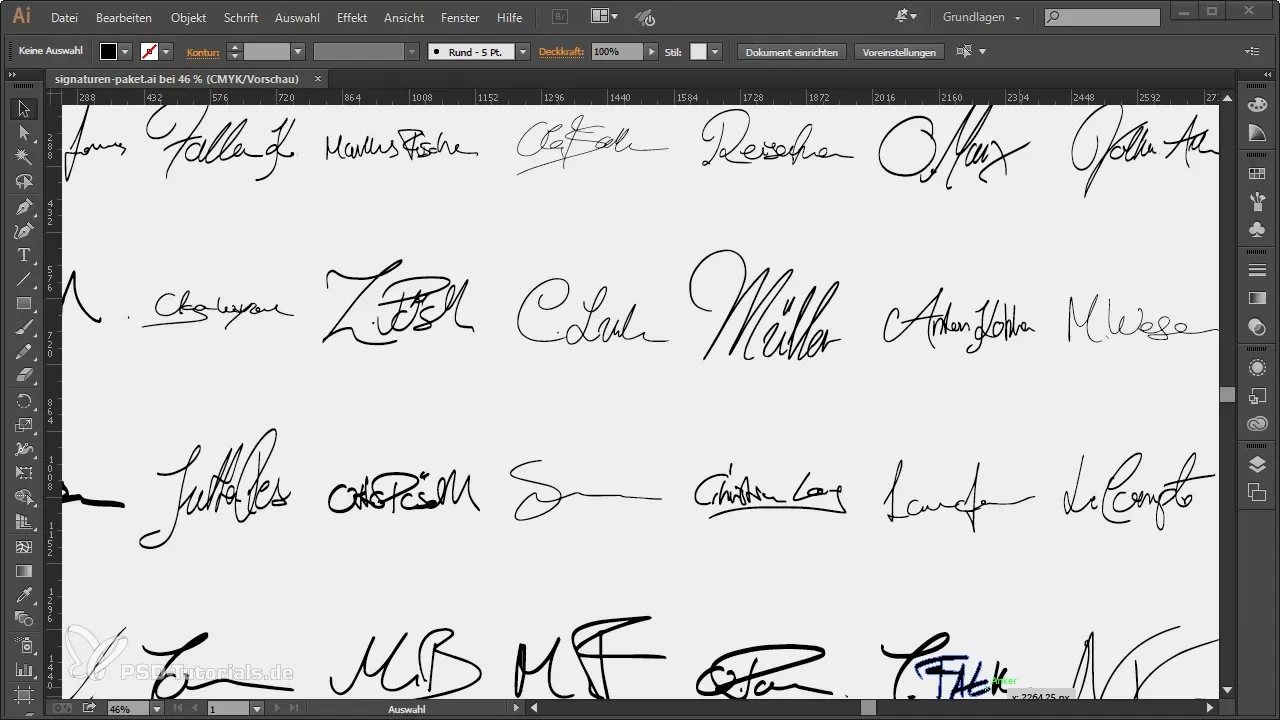
Преобразуване на фоновия слой в нормален слой
На първата стъпка трябва да преобразуваш фоновия слой в нормален слой. Щракни с десния бутон в прозореца со слоеве и избери „Дублирай слой“ или избери „Отключи фон“. Така можеш да работиш с различни инструменти, които преди не бяха достъпни.
Метод 1: Изключване на цветови диапазони
За да извлечеш подписа, приложи техниката на изключване на цветови диапазони. Отиди на „Избор“ → „Цветови диапазон“. С плъзгача можеш да деактивираш белия фон, като щракнеш върху белия участък.
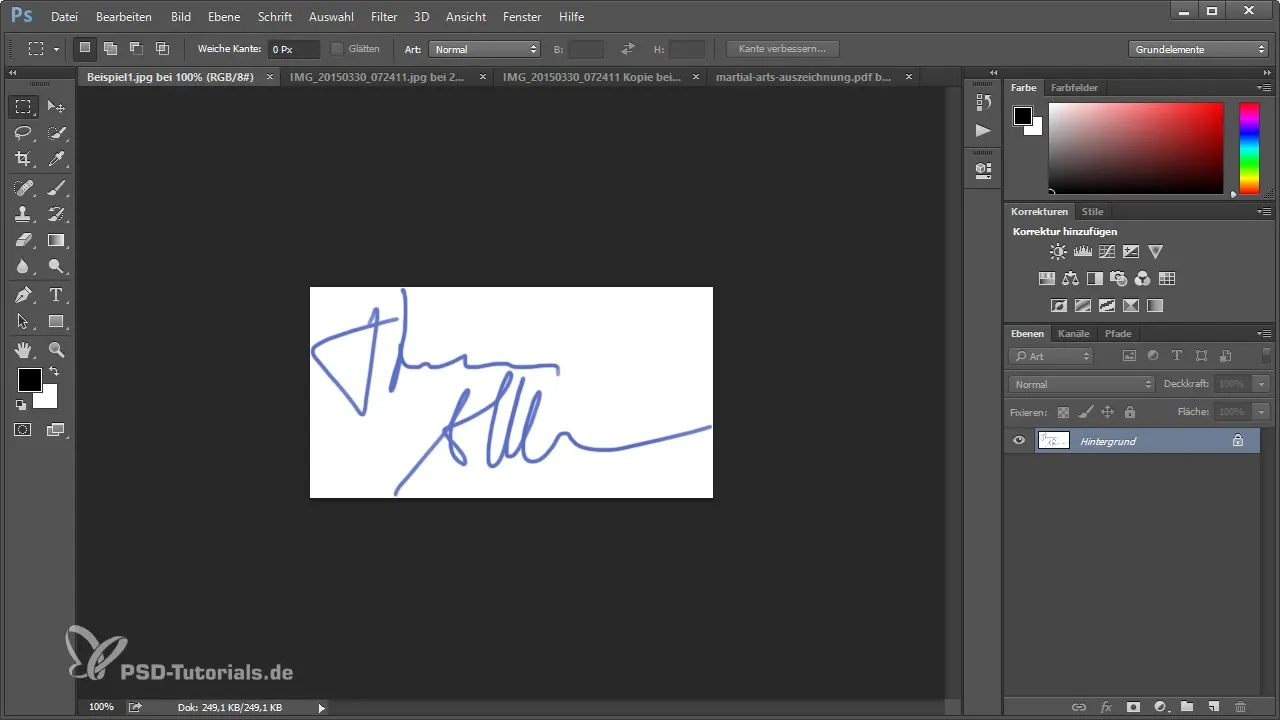
Премести плъзгача наляво, докато фонът изчезне. При сканирани документи може да се наложи да преместиш плъзгателя още наляво, за да премахнеш остатъчния шаблон на хартията. Сега имаш опция да уточниш избора, като задържиш клавиша Alt и настроиш плъзгача за тъмен тон.
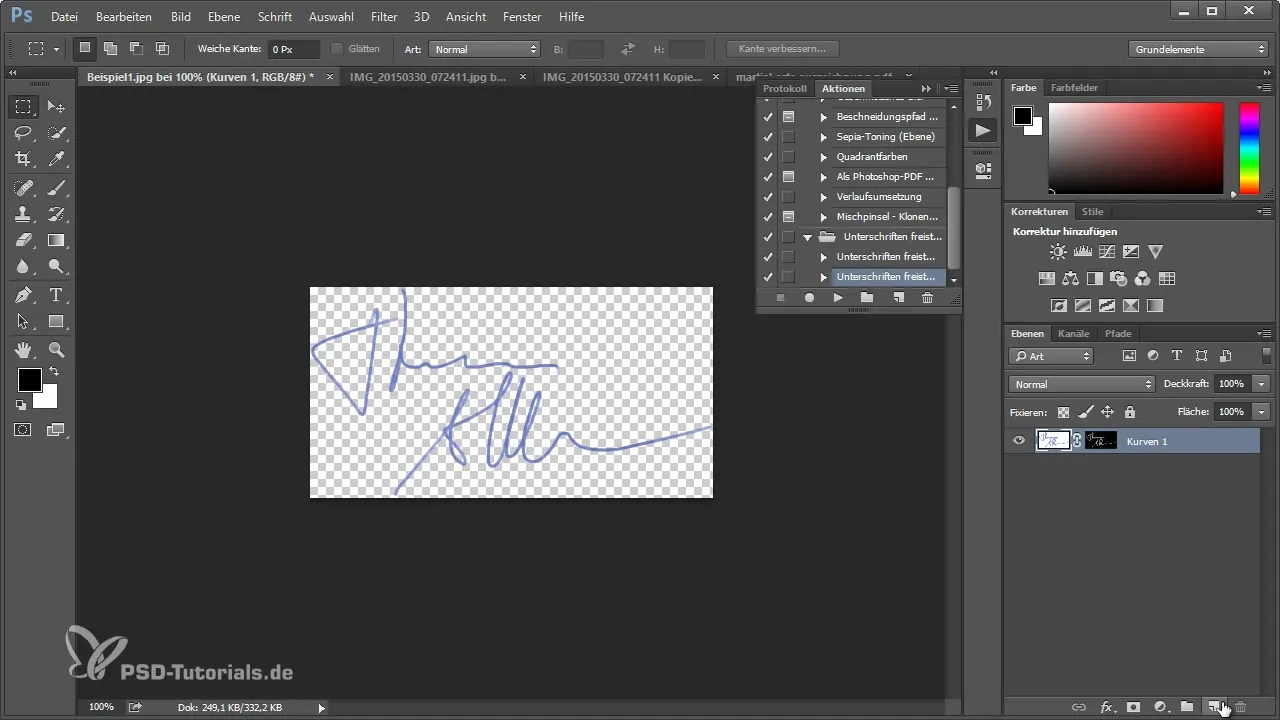
Щракни на „OK“, за да потвърдиш избора. Провери резултата, като промениш цвета на фона. Сега трябва да видиш добре извлечен подпис пред теб.
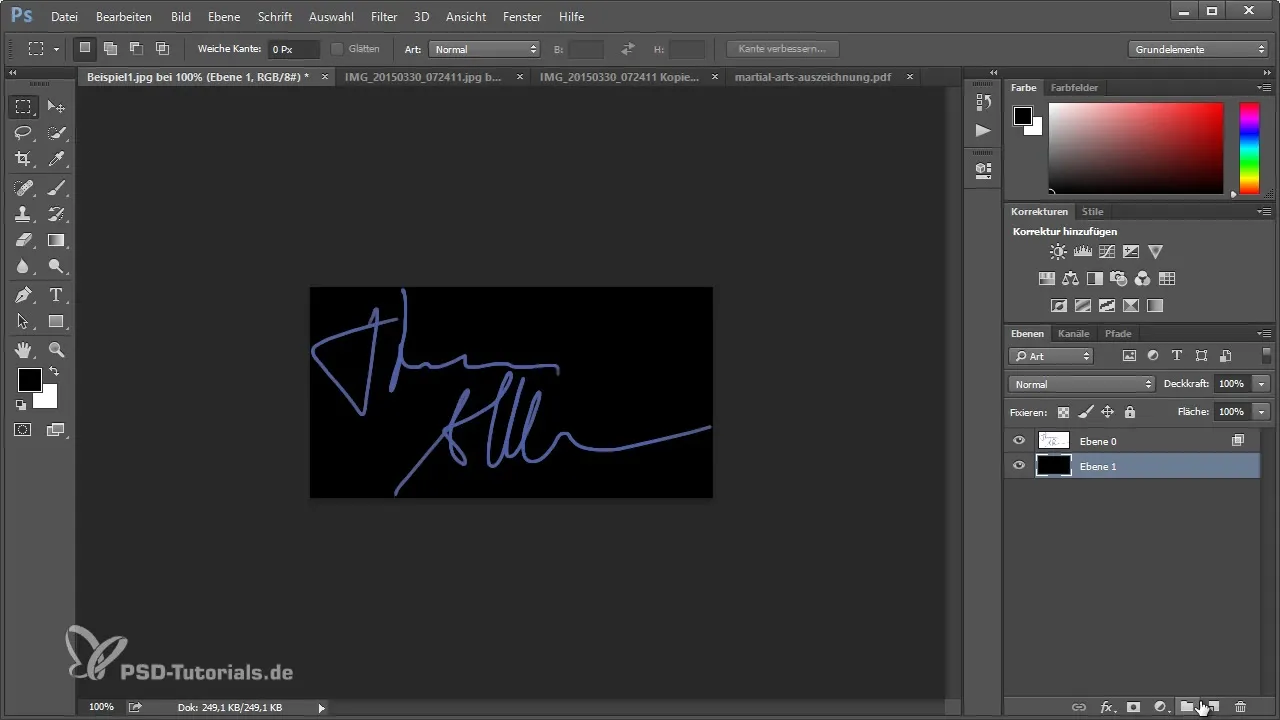
Запази прозрачния слой като PNG
За да се увериш, че подписът ти се запазва с прозрачен фон, създай нов слой. Избери и двата слоя (подписа и фоновия слой) и натисни „Ctrl + E“, за да ги сведеш до един слой. Сега можеш да запазиш файла като PNG, за да запазиш прозрачността.
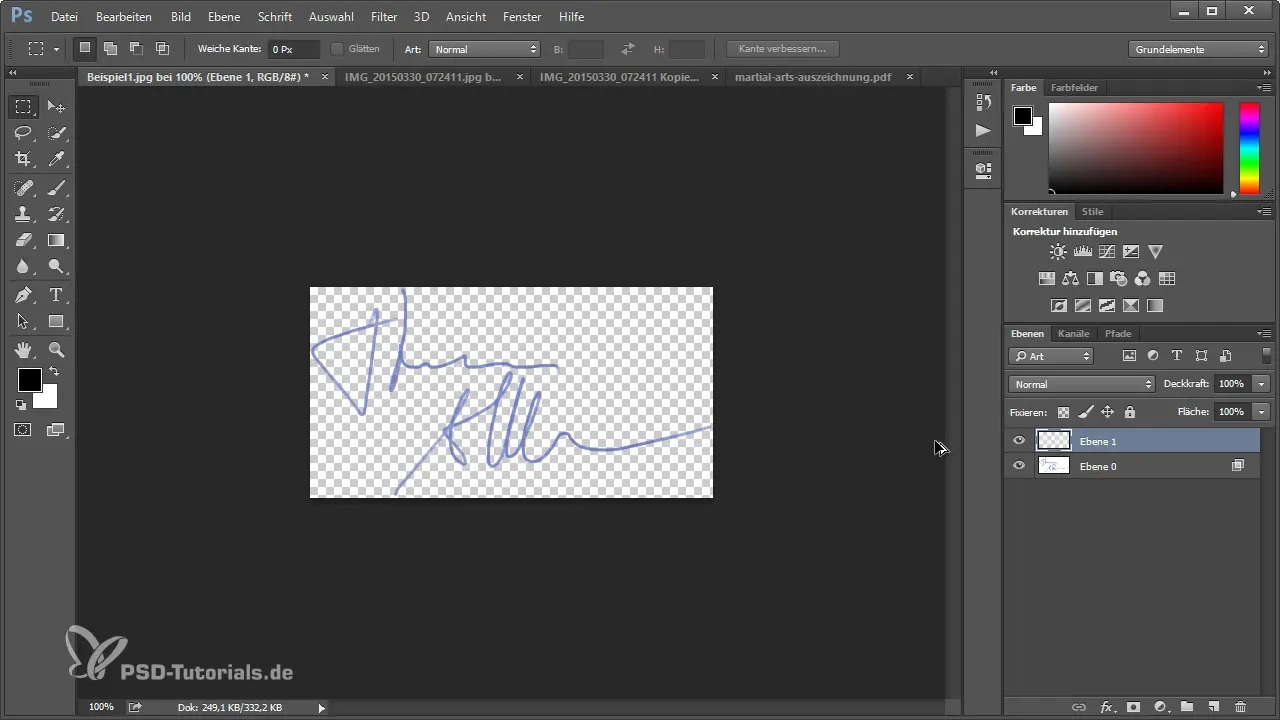
Метод 2: Избор и маскиране
Вторият метод за извлечение също е лесен. Отново започваш, като преобразуваш фоновия слой в нормален слой. След това избери „Избор“ → „Избери цветови диапазон“. Щракни в белия участък и настрой толеранса така, че подписът да бъде ясно отделен.

След като избора бъде потвърден, задръж клавиша Alt и щракни върху символа за добавяне на маска на слой. Това ще извлече подписа, и можеш отново да провериш резултата.
Увеличаване на контраста при снимки
Ако имаш снимка на подписа си, често е необходимо да увеличиш контрастите, за да постигнеш по-добри резултати. Отиди на „Слой“ и избери „Нов корекционен слой“ → „Криви“. Убедись, че режимът е на Луминанция, за да не усилваш наситеността.
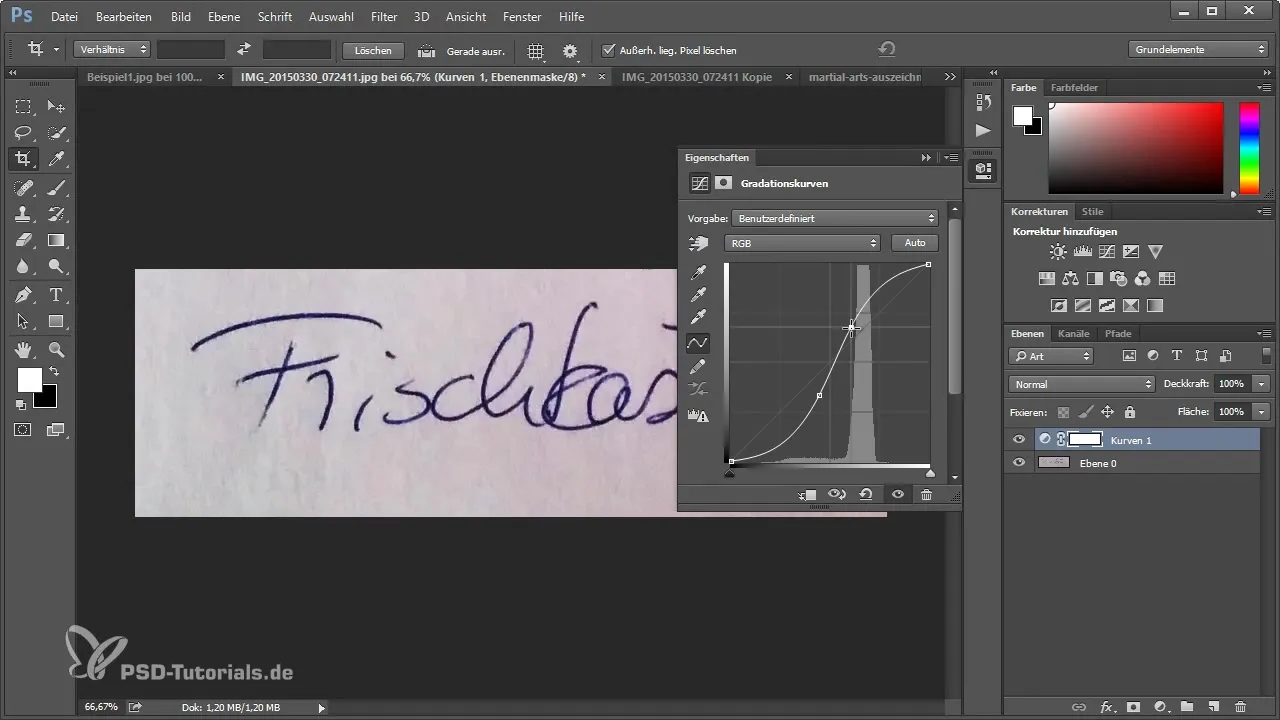
И тук можеш повторно да приложиш метода на изключване на цветови диапазони. Провери резултата, за да се увериш, че си получил чисто извлечение.
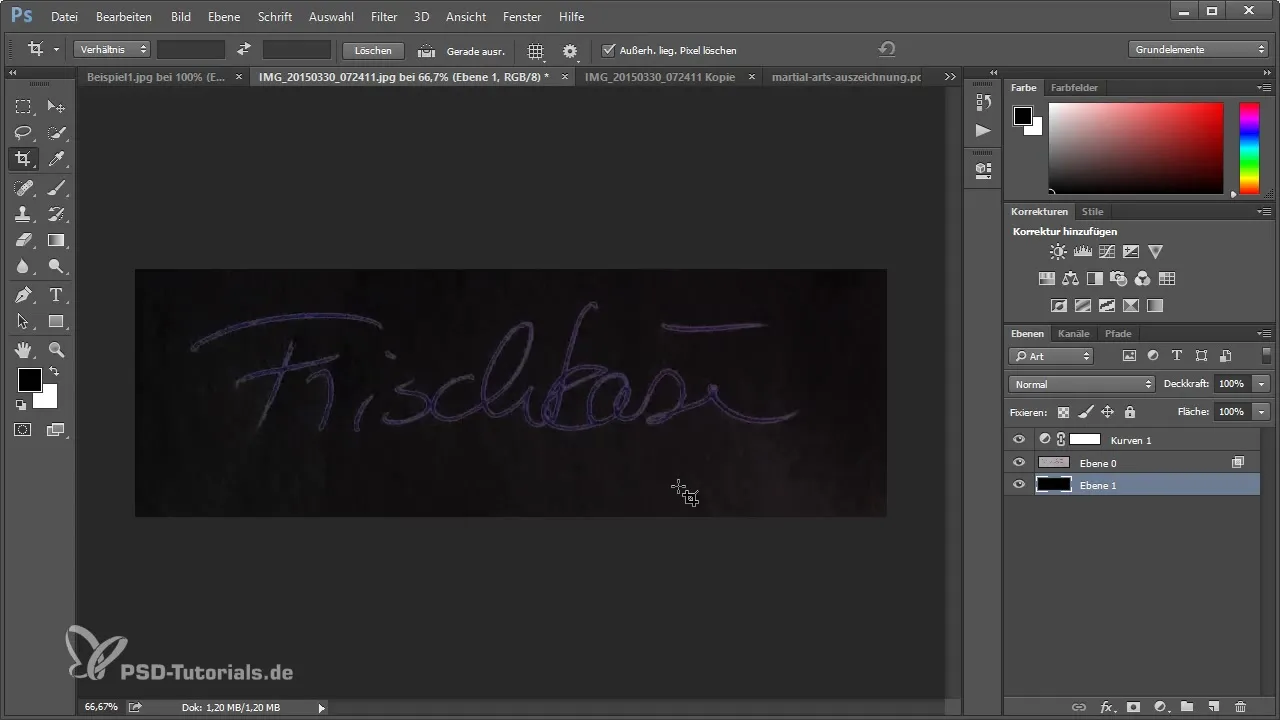
Допълнителна обработка и настройка на цветовете
Ако установиш, че цветът на извлечения подпис не е оптимален, няма проблем! Можеш да фиксираш прозрачните пиксели, за да оптимизираш цветовете локално. Вземи четката и настрой цветовете по желание, за да постигнеш естествен вид.
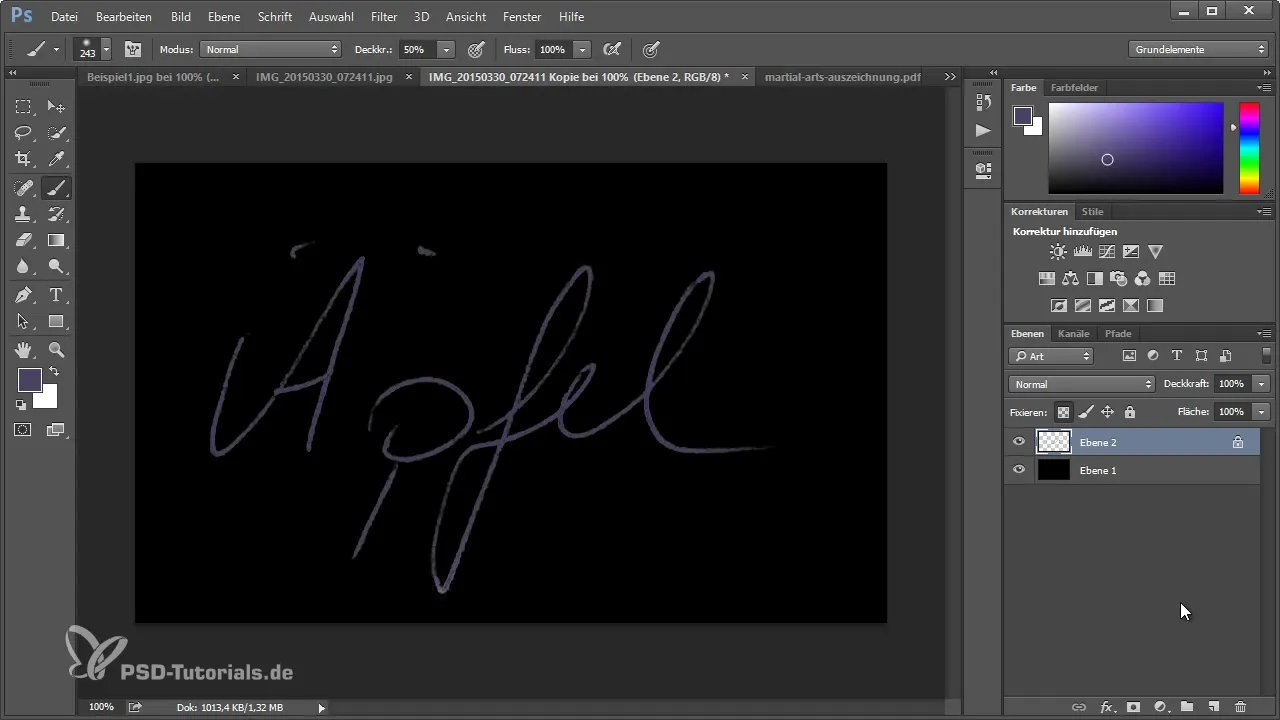
Ако резултатите не са удовлетворителни, дублирай слоевете, за да постигнеш повече прозрачност – и накрая ги намали до видим слой.
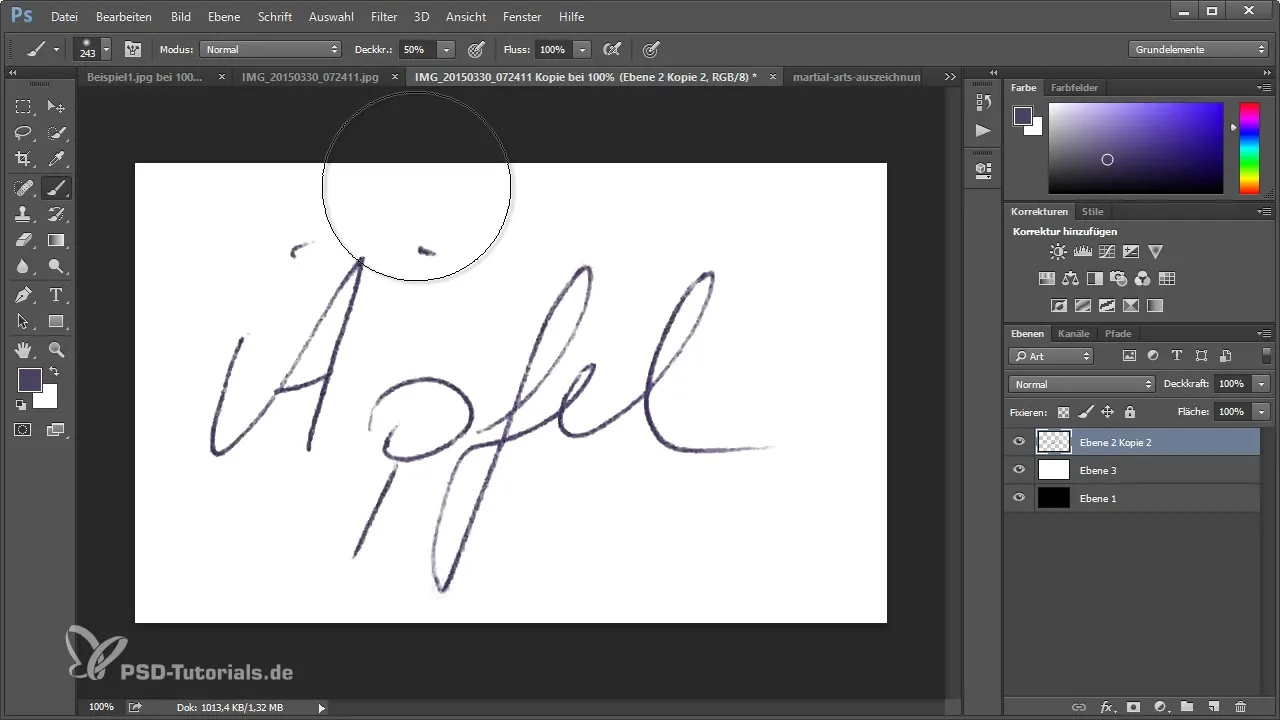
Резюме – Извличане на подпис в Photoshop
Научи как е лесно да извлечеш своя подпис в Photoshop. Чрез използването на правилните техники и инструменти можеш не само да постигнеш чисто извлечение, но и да оптимизираш подписа си за различни приложения. Експериментирай с методите, за да разбереш кой ти харесва най-много и запази подписа си в PNG формат за използване в цифрови документи.
Често задавани въпроси
Как мога да запазя подписа си като PNG?За да запазиш подписа си като PNG, избери „Файл“ → „Запази като“ и избери PNG формата.
Каква е разликата между изключване на цветови диапазони и избор и маскиране?Изключването на цветови диапазони избира определени цветове, докато „Избор и маскиране“ е по-мощен инструмент за уточняване на избора ти.
Мога ли да използвам и други обработки за подписа си?Да, можеш да приложиш различни техники за обработка като острота или коригиране на цветовете, за да подобриш резултата.
Необходимо ли е да обработвам сканиран подпис в Photoshop?Това зависи от качеството на сканирания подпис. Често е нужно обработка, за да се постигне чист вид.
Какви файлови формати мога да използвам за запазване?За прозрачен фон трябва да използваш PNG; за други цели са подходящи и JPEG или TIFF.

